Добавил: 5228a Дата: 19.10.15 12:36
Как установить полнофунциональную версию 1С на смартфон
Как установить полнофунциональную версию 1С на смартфон
Установка программы 1С на смартфон
Для мобильных пользователей программистами была разработана специальная версия популярной программы «1С Управление производственным предприятием», получившая название «Моби-С».
Программа позволяет выполнять построение отчетов, вести учет дебиторской задолженности, оформлять документы и подключать внешнее оборудование.

Если у вас есть опыт работы с десктопной версией программы, то вы всегда сможете использовать мобильное приложение в качестве дополнительного.
Мобильное приложение достаточно легко установить на смартфон под управлением андроид.
Шаг 1: Откройте на вашем смартфоне браузер интернета.
Шаг 2: Введите в адресной строке браузера ссылку mobi-c.ru/arc/mobi-c.apk Перейти по введенному адресу.
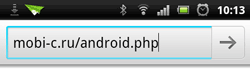
После перехода по ссылке начнется загрузка и установка мобильного клиента Моби-С.

Шаг 3: После закачки дистрибутива вам необходимо инициализировать установку скачанного файла. Нужно нажать пальцем на верхнюю панель (полоса в верху экрана со значками: уровень заряда батареи, время и пр.), не отпуская палец переместить его в низ экрана. Должна открыться панель сообщений. В панели сообщений нажмите на строку с загруженным дистрибутивом Моби-С.
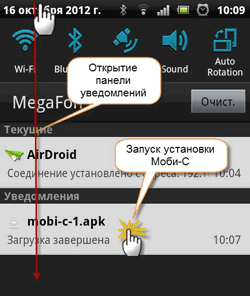
На разных моделях смартфонов доступ к скачанному через браузер файлу может отличаться от описанного выше варианта.
Внимание: После запуска установки Моби-С, вы можете получить сообщение о том, что установка заблокирована. Вам нужно в настройка разрешить установку программ, полученных из интернета. Нажмите кнопку «Настройка» и в открывшемся диалоге поставьте галку для параметра «Неизвестные источники».
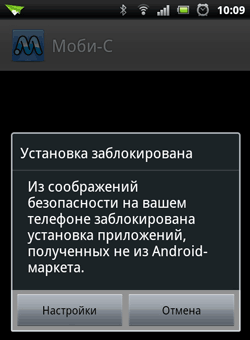
Шаг 4: Должен открыться диалог установки программы. В диалоге установки нажмите кнопку Установить.
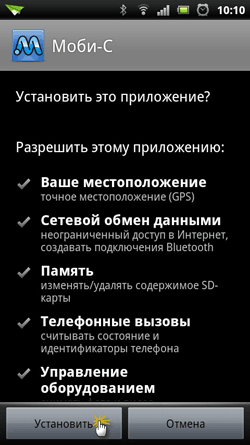
Шаг 5: По окончании установки нажмите кнопку Открыть.

После запуска Моби-С, Вы можете ознакомиться с интерфейсом и основными возможностями, на примере встроенной демонстрационной базы.
Если при установке Вы увидите сообщение о том, что невозможно установить Моби-С, удалите вручную предыдущую версию Моби-С с КПК и повторите установку.
На этом закончился первый этап установки «Моби-С». Дальше необходимо установить и настроить модуль интеграции с вашей базой 1С. Нажмите кнопку далее, чтобы перейти к установке серверной части «Моби-С».
Шаг 1: Скачайте свежую версию установочного дистрибутива «Моби-С» (файл Mobi-C.exe) с нашего сайта.
Скачайте по ссылке внизу
Шаг 2: Запустите мастер установки «Моби-С» (файл Mobi-C.exe) и следуйте инструкциям.

Шаг 3: На вкладке Выбор места установки необходимо выбрать подходящий вам вариант установки Моби-С.
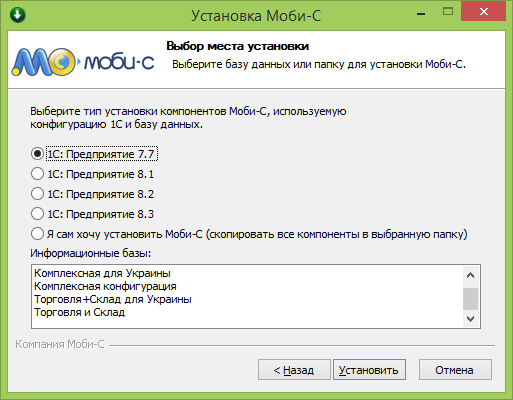
Установщик Моби-С сам определяет какая платформа 1С у вас установлена.
На данном этапе мы настроим обмен данными между серверной и мобильной частями Моби-С (загрузка данных из учетной системы на КПК, создание и выгрузка документов). В Моби-С есть три основных способа обмена данными.
Настройка обмена через Интернет. Основным и наиболее удобным способом обмена данными между учетной системой и мобильной частью Моби-С является связь через GPRS и интернет.
Настройка обмена через облачный сервер Mobi-С.Net™. Облачный сервер Mobi-С.Net™ предоставляет Вам новый, альтернативный способ обмена данными между вашей учетной системой и мобильным устройством. Облачный сервер позволяет отказаться от сложной настройки обмена и для него не требуется наличие белого статического IP адреса. Плюс данного способа — это простота запуска обмена.
Программа позволяет выполнять построение отчетов, вести учет дебиторской задолженности, оформлять документы и подключать внешнее оборудование.

Если у вас есть опыт работы с десктопной версией программы, то вы всегда сможете использовать мобильное приложение в качестве дополнительного.
Мобильное приложение достаточно легко установить на смартфон под управлением андроид.
Установка мобильной части «Моби-С»
Подробная инструкция
Шаг 1: Откройте на вашем смартфоне браузер интернета.
Шаг 2: Введите в адресной строке браузера ссылку mobi-c.ru/arc/mobi-c.apk Перейти по введенному адресу.
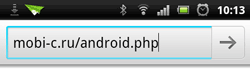
После перехода по ссылке начнется загрузка и установка мобильного клиента Моби-С.

Шаг 3: После закачки дистрибутива вам необходимо инициализировать установку скачанного файла. Нужно нажать пальцем на верхнюю панель (полоса в верху экрана со значками: уровень заряда батареи, время и пр.), не отпуская палец переместить его в низ экрана. Должна открыться панель сообщений. В панели сообщений нажмите на строку с загруженным дистрибутивом Моби-С.
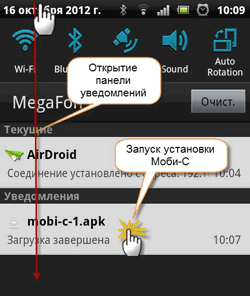
На разных моделях смартфонов доступ к скачанному через браузер файлу может отличаться от описанного выше варианта.
Внимание: После запуска установки Моби-С, вы можете получить сообщение о том, что установка заблокирована. Вам нужно в настройка разрешить установку программ, полученных из интернета. Нажмите кнопку «Настройка» и в открывшемся диалоге поставьте галку для параметра «Неизвестные источники».
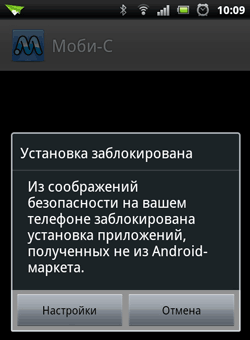
Шаг 4: Должен открыться диалог установки программы. В диалоге установки нажмите кнопку Установить.
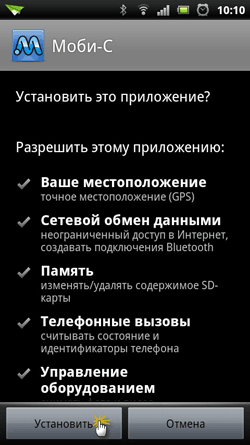
Шаг 5: По окончании установки нажмите кнопку Открыть.

После запуска Моби-С, Вы можете ознакомиться с интерфейсом и основными возможностями, на примере встроенной демонстрационной базы.
Если при установке Вы увидите сообщение о том, что невозможно установить Моби-С, удалите вручную предыдущую версию Моби-С с КПК и повторите установку.
На этом закончился первый этап установки «Моби-С». Дальше необходимо установить и настроить модуль интеграции с вашей базой 1С. Нажмите кнопку далее, чтобы перейти к установке серверной части «Моби-С».
Установка серверной части Моби-С
Шаг 1: Скачайте свежую версию установочного дистрибутива «Моби-С» (файл Mobi-C.exe) с нашего сайта.
Скачайте по ссылке внизу
Шаг 2: Запустите мастер установки «Моби-С» (файл Mobi-C.exe) и следуйте инструкциям.

Шаг 3: На вкладке Выбор места установки необходимо выбрать подходящий вам вариант установки Моби-С.
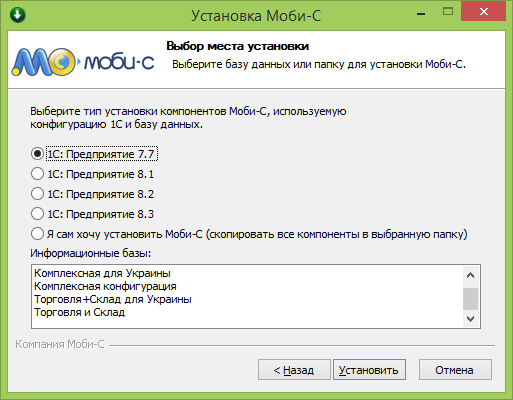
Установщик Моби-С сам определяет какая платформа 1С у вас установлена.
Настройка обмена между серверной и мобильной частью Моби-С
На данном этапе мы настроим обмен данными между серверной и мобильной частями Моби-С (загрузка данных из учетной системы на КПК, создание и выгрузка документов). В Моби-С есть три основных способа обмена данными.
Настройка обмена через Интернет. Основным и наиболее удобным способом обмена данными между учетной системой и мобильной частью Моби-С является связь через GPRS и интернет.
Настройка обмена через облачный сервер Mobi-С.Net™. Облачный сервер Mobi-С.Net™ предоставляет Вам новый, альтернативный способ обмена данными между вашей учетной системой и мобильным устройством. Облачный сервер позволяет отказаться от сложной настройки обмена и для него не требуется наличие белого статического IP адреса. Плюс данного способа — это простота запуска обмена.
HTML-код ссылки на эту страницу
 СКАЧАТЬ БЕСПЛАТНО
СКАЧАТЬ БЕСПЛАТНОИнструкции > Установка программы 1С на смартфон
Установка программы 1С на смартфон

Размер: 51,3MB, скачано 1346 раз(а)
все файлы заархивированы в формате .zip. Для установки разархивируйте и перенесите на телефон Nokia 5228. Можно установить с телефона с помощью файлового менеджера, например X-plore.
Спасибо за пользование сайтом 5228.ru
Ваша ссылка на скачивание: Установка программы 1С на смартфон для Nokia 5228
Файлы представленные на нашем сайте предназначены исключительно для ознакомления. Мы не несем ответсвенность за последствия использования файлов , скачанных на нашем сайте. Получение доступа, регистрация, осуществление операций, загрузка и/или скачивание файлов автоматически предполагают ваше согласие со всеми условиями пользования нашим сайтом
Смотрите что у нас есть еще для Nokia:
12.08.16 Статьи > Lenovo Vibe K5 Note: изящный и функциональный смартфон
01.10.15 Инструкции > Новый смартфон Nokia – не совсем финский смартфон
29.04.11 Инструкции > Установка flash-анимаций на заставку смартфона для Nokia 5228

